iPhoneの設定アプリは、「Appライブラリ」にあり、Androidは、機種によってはホーム画面にないため、ホーム画面に置いて、アクセスしやすいようにしておくのがおすすめだ。
スマホ設定・セキュリティ編設定を行うアプリの場所がわからない
スマホの設定変更を行う「設定」アプリは、歯車マークがアイコンのモチーフになっていることが多いので、まずはこれを探しましょう。
iPhoneの場合は「Appライブラリ」にあり、Androidの場合も機種によってはホーム画面にないため、ホーム画面に置いて、アクセスしやすいようにしておくのがおすすめです。
設定アプリが見つからない場合は、iPhoneは、ホーム画面を下方向にスワイプし、検索窓に「設定」と入力します。
●「設定」はホーム画面に置いておこう
iPhone
「設定」は、ホーム画面のわかりやすい場所に置いておこう。
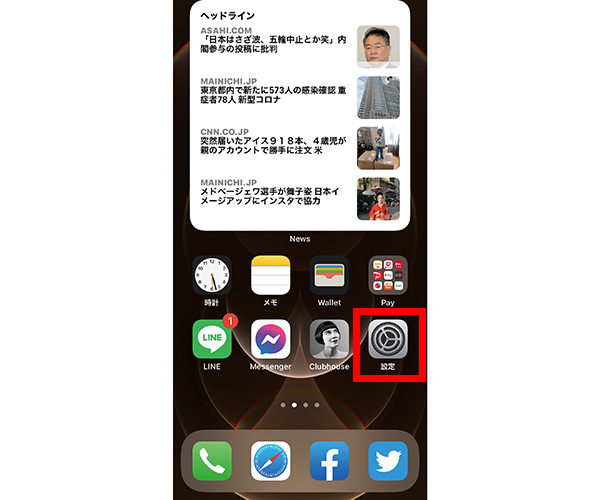
見つからないときには、アプリ検索を使うといい。
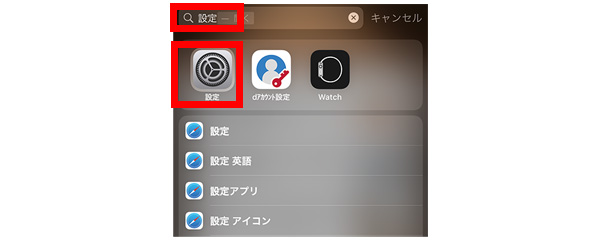
Androidは、機種によって異なりますが、ホーム画面を上方向にドラッグし、アプリ一覧を開いて探すか、通知を開くと現れるクイック設定の下にも、設定アプリを開くボタンが用意されています。ここから呼び出せば、ホーム画面に置くアイコン一つぶんのスペースを節約できます
Android
Androidで「設定」がホーム画面にない場合は、配置しておくようにするといい。
設定の変更が手間なくできる!
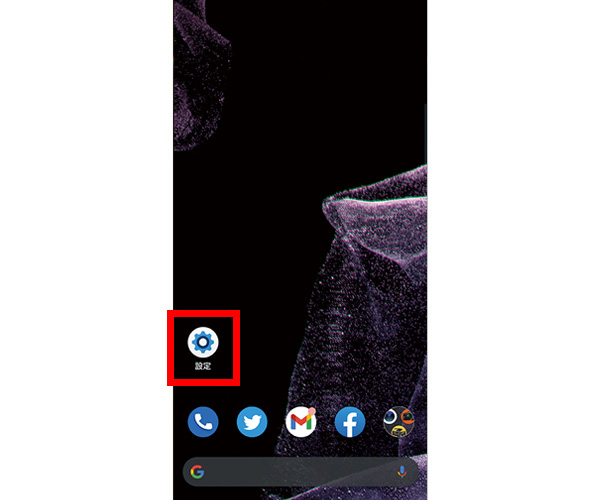
クイック設定から呼び出すことも可能だ。
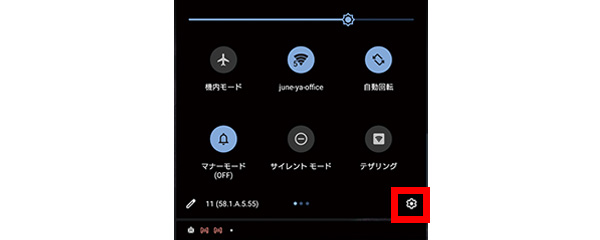
—スマホ設定・セキュリティ編画面に現れるアプリなどの通知がうっとうしい
通知の中には広告に近いものもあり、数が多いとうっとうしいのはもちろん、大切な通知を見逃してしまう心配もあります。不要なものは非表示するなど、設定を変更しておきましょう。
iPhoneは、「設定」の「通知」でアプリごとの通知を変更できます。画面上に頻繁に表示されるのが煩わしいときには、通知センターだけに絞るなど、柔軟な設定変更が可能です。
●「設定」の通知設定できめ細かく整理
iPhone、Androidともにアプリごとに通知を制御できる。拒否だけでなく、表示方法を変えたり、一部のみ通知したりする設定も可能だ。
iPhone
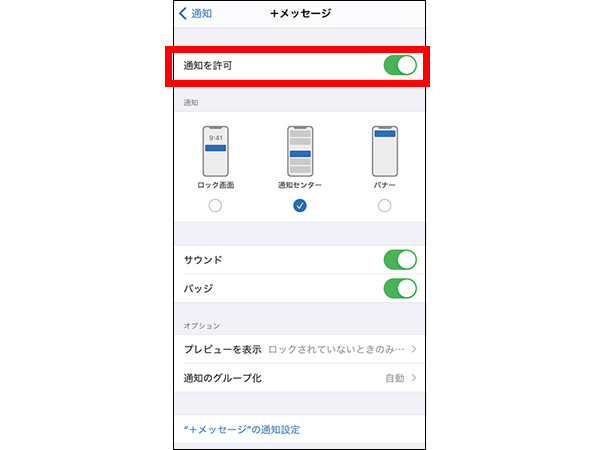
Androidも「設定」の「アプリと通知」の「通知の設定」でアプリごとに設定できます。一部の通知だけを許可することなどもできて便利です。
Android
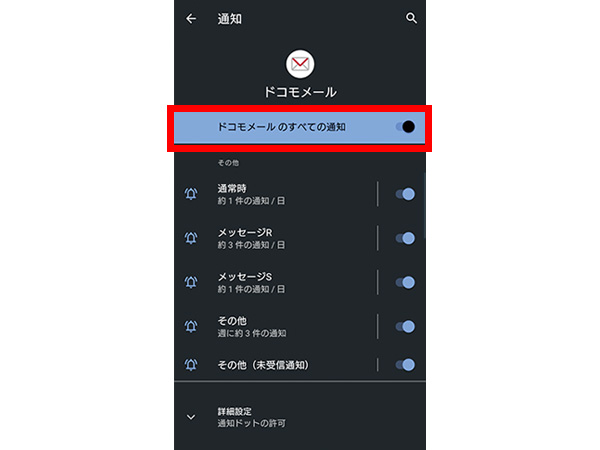
◆解説/石野純也(ジャーナリスト)

